Hệ Điều Hành Linux có một tiện ích tích hợp mạnh mẽ để kiểm tra dung lượng về việc sử dụng không gian ổ cứng với sự giúp đỡ của lệnh “df”.
Lệnh “df” nghĩa là “disk filesystem”, được sử dụng để hiển thị tóm tắt đầy đủ về việc sử dụng không gian đĩa cứng còn sẵn sàng và được sử dụng của hệ thống tập tin trên Linux
1.Kiểm tra dung lượng ổ đĩa
Lệnh “df” hiển thị thông tin vể tên thiết bị, tổng số khối, tổng dung lượng đĩa, dung lượng đĩa đã sử dụng, dung lượng đĩa sẵn có và các mount point trên hệ thông tập tin.
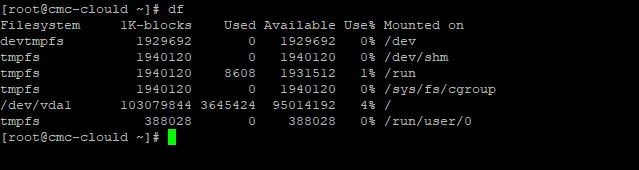
2.Hiện thị thông tin của tất cả dung lượng đĩa đã sử dụng
Lệnh “df -a” sẽ hiển thị thông tin của các hệ thống tập tin cùng với tất cả mức sử dụng dung lượng ổ cứng của hệ thống tập tin.
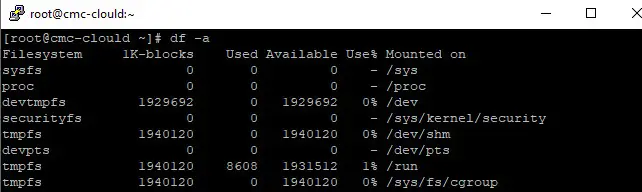
3.Hiển thị mức sử dụng dung lượng ổ cứng
Thông tin dung lượng ổ cứng mặc định theo byte, rất khó đọc được. Lệnh “df -ha”, in kết quả ở định đạng dễ đọc (K, M, G)

4.Hiển thị thông tin dung lượng của /home/file system
# df -hT /home

5.Hiển thị dung lượng của File system theo dạng Byte
Để hiển thị thông tin dung lượng tất cả file system theo dạng khối 1024-byte, sử dụng biến “-k”
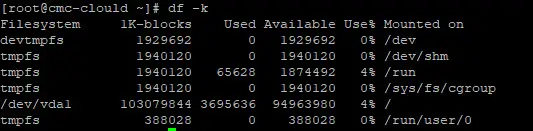
6.Hiển thị dung lượng của File system theo Megabytes
# df -m
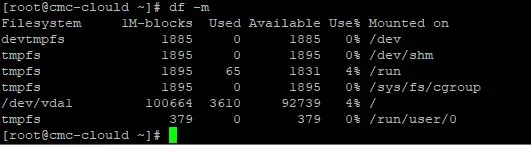
7.Hiển thi thông tin Inodes của file system
# df -i
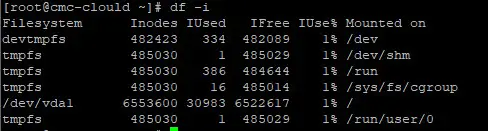
8.Hiển thị các loại file system
Để kiểm tra các loại file system đang sử dụng, ta dùng biến “Th”
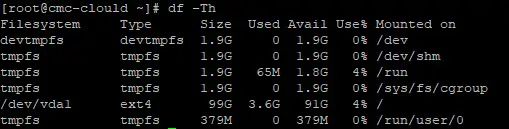
9.Hiện thị thông tin dựa trên loại file system
Để hiển thị một số loại file hệ thống ta sử dụng “-t” và thêm tên của loại file.

10.Hiển thị thông tin của lệnh df
Lệnh “–help” sẽ liệt kê danh sách những tùy chọn có thể áp dụng với lệnh “df”.
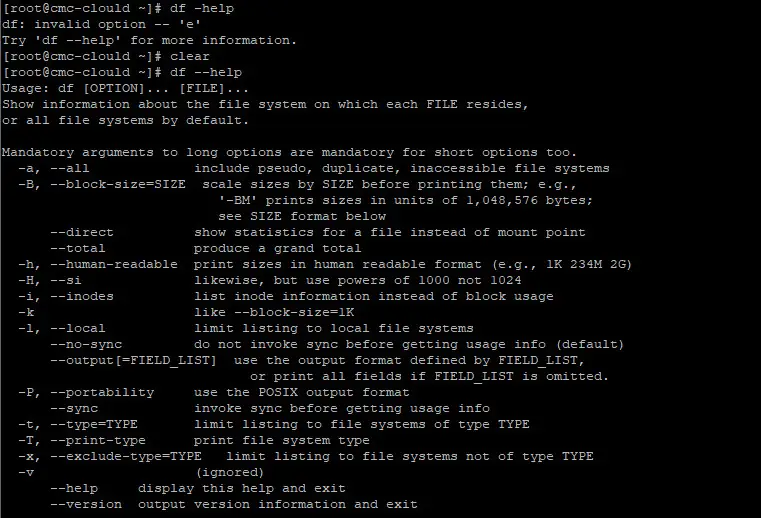
Bên trên là một số lệnh ”df” thông dụng. Mong hữu ích cho các bạn.


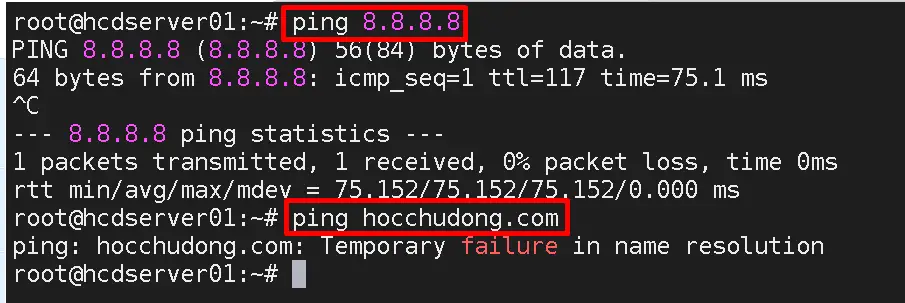
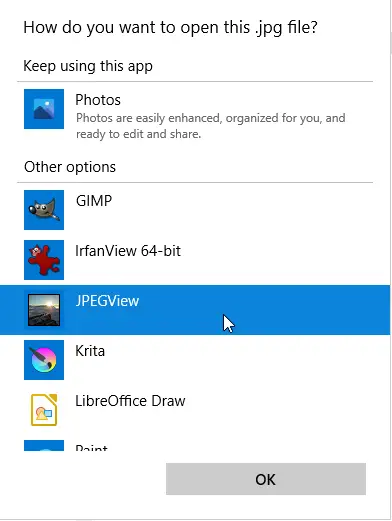
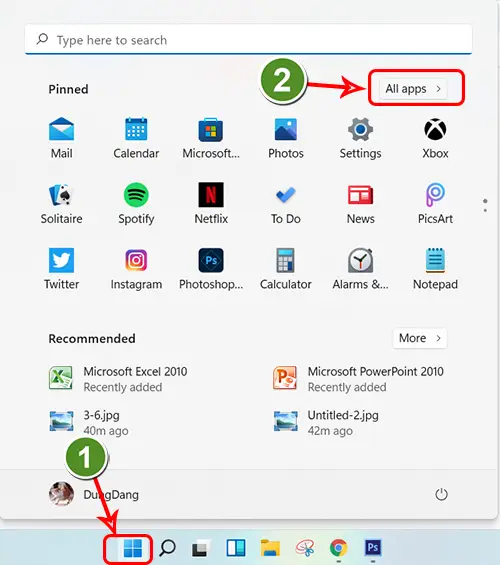

Add comment